win10过期或不安全的tls设置导致无法连接此页面解决方法
更新时间:2024-06-27 10:14:53作者:xinxin
在日常操作win10电脑的时候,我们也总是会用到浏览器来进行搜索相关的网站,因此有用户在win10系统浏览器进行搜索时,偶尔也会遇到过期或不安全的tls设置导致无法连接此页面的提示,导致网页无法正常打开,对此小编就来教大家win10过期或不安全的tls设置导致无法连接此页面解决方法。
推荐下载:win10极限精简版64位
具体方法:
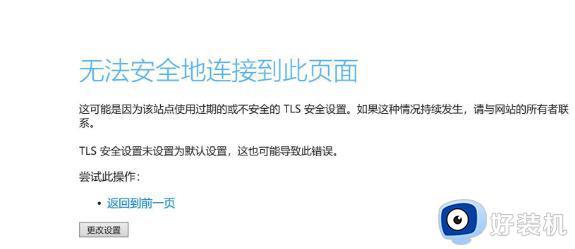
1、按下windows+pause组合键打开系统,点击系统界面的【所有控制面板项】;
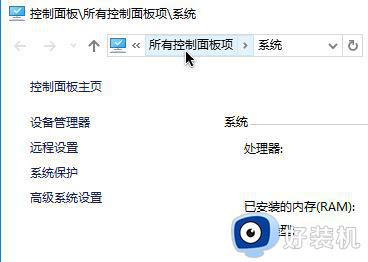
2、打开控制面板后,点击 【internet 选项】按钮;
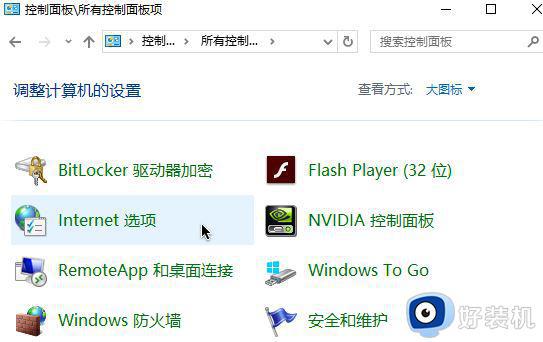
3、切换到【高级】选卡;
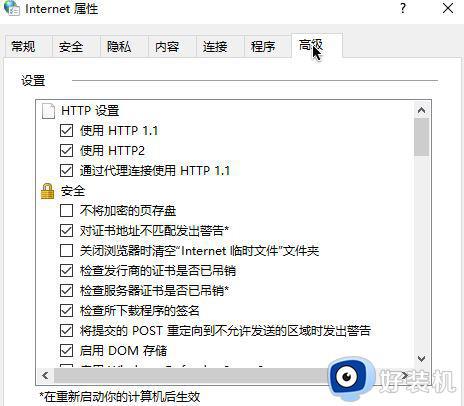
4、在高级选卡 设置框中,勾选【使用 TLS 1.0】、【使用 TLS 1.1】、【使用 TLS 1.2】,如下图所示:
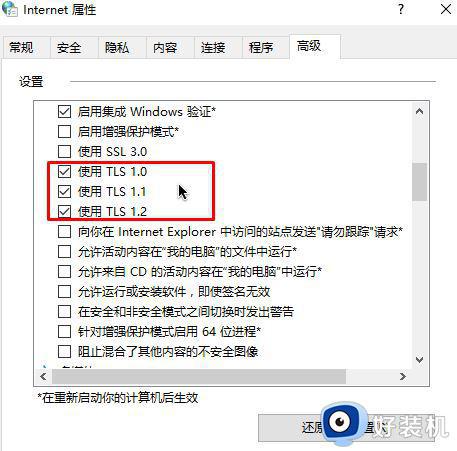
5、操作完成后点击 应用 - 确定 保存设置后重启浏览器即可!
若为题依旧,则按步骤1~3重新打开 internet ,在【高级】选卡下点击【重置】按钮。勾选【删除个人设置】点击确定 -- 确定 完成重置即可解决问题!
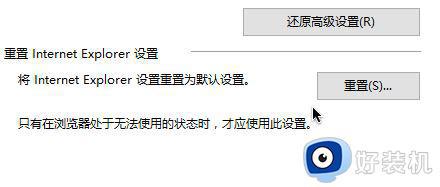
上述就是有关win10过期或不安全的tls设置导致无法连接此页面解决方法了,有出现这种现象的小伙伴不妨根据小编的方法来解决吧,希望能够对大家有所帮助。
win10过期或不安全的tls设置导致无法连接此页面解决方法相关教程
- Win11提示过期或不安全的tls设置什么原因 Win11提示过期或不安全的tls设置的解决方法
- win10此站点的连接不安全怎么办 win10电脑显示此站点连接不安全如何解决
- win10无internet安全无法上网怎么办 win10无显示internet安全不能上网的三种解决方法
- win10卸载更新卸载不了怎么办 win10安全更新卸载不掉的具体方法
- win10连接网络无internet怎么办 win10无internet安全无法上网三种解决方法
- win10系统有网络打不开网页什么原因 win10系统有网络打不开网页多种解决方法
- win10连win7打印机错误709怎么回事 win10连win7打印机错误709两种解决方法
- win10证书无效怎样添加信任证书 win10证书失效添加信任的步骤
- 此站点的连接不安全怎么办win10 win10此站点不安全如何解决
- win10过期了会影响上网吗 win10系统过期了解决方案
- win10拼音打字没有预选框怎么办 win10微软拼音打字没有选字框修复方法
- win10你的电脑不能投影到其他屏幕怎么回事 win10电脑提示你的电脑不能投影到其他屏幕如何处理
- win10任务栏没反应怎么办 win10任务栏无响应如何修复
- win10频繁断网重启才能连上怎么回事?win10老是断网需重启如何解决
- win10批量卸载字体的步骤 win10如何批量卸载字体
- win10配置在哪里看 win10配置怎么看
win10教程推荐
- 1 win10亮度调节失效怎么办 win10亮度调节没有反应处理方法
- 2 win10屏幕分辨率被锁定了怎么解除 win10电脑屏幕分辨率被锁定解决方法
- 3 win10怎么看电脑配置和型号 电脑windows10在哪里看配置
- 4 win10内存16g可用8g怎么办 win10内存16g显示只有8g可用完美解决方法
- 5 win10的ipv4怎么设置地址 win10如何设置ipv4地址
- 6 苹果电脑双系统win10启动不了怎么办 苹果双系统进不去win10系统处理方法
- 7 win10更换系统盘如何设置 win10电脑怎么更换系统盘
- 8 win10输入法没了语言栏也消失了怎么回事 win10输入法语言栏不见了如何解决
- 9 win10资源管理器卡死无响应怎么办 win10资源管理器未响应死机处理方法
- 10 win10没有自带游戏怎么办 win10系统自带游戏隐藏了的解决办法
